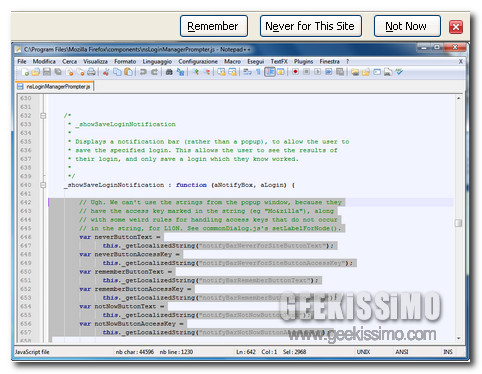
Non siete propriamente definibili come dei patiti della sicurezza informatica, utilizzate da soli il vostro computer e siete soliti far ricordare al browser tutte le password di accesso ai vari siti?
Allora qui abbiamo un trucchetto che fa proprio al caso vostro. Protagonista il navigatore Firefox e le richieste di salvataggio delle password che vengono mostrate quando l’utente compila i moduli di accesso ai siti Web (vale a dire la barra che compare nella parte alta dello schermo con all’interno i pulsanti “Ricorda”, “Mai per questo sito” e “Non ora”).
Che ne dite di disabilitarle del tutto e permettere al programma di memorizzare silenziosamente tutti i dati? È una pratica un po’ pericolosa per la privacy, ma a qualcuno potrebbe interessare. Ecco come agire:
- Chiudere eventuali istanze di Firefox aperte;
- Recarsi nella cartella X:\Program Files\Mozilla Firefox\components (dove “X” è il drive dove risiede il sistema e “Program Files” la cartella in cui si installano i programmi);
- Effettuare una copia di backup del file nsLoginManagerPrompter.js;
- Aprire il file nsLoginManagerPrompter.js con un editor di testo capace di visualizzare i numeri delle righe (es: Notepad++ o Notepad2);
- Sostituire le righe dal 642 al 711 con il seguente testo (da riscrivere per intero, senza fare copie a e incolla):
- Salvare il file;
- Avviare Firefox.
var pwmgr = this._pwmgr;
pwmgr.addLogin(aLogin);
Et voilà, adesso il browser del panda rosso dovrebbe salvare silenziosamente tutte le informazioni di accesso ai siti Web visitati. Senza avvisi di sorta.
Per ripristinare lo stato originario delle cose e riabilitare la richiesta di salvataggio delle password, non dovete far altro che chiudere il browser e sostituire il file nsLoginManagerPrompter.js corrente con la copia di backup effettuata in precedenza.
Via | Raymond.cc Blog

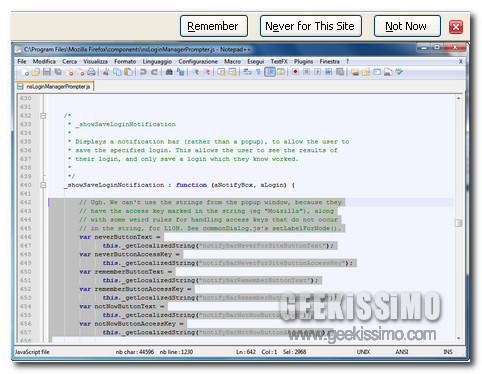


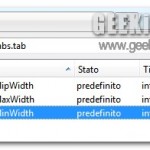
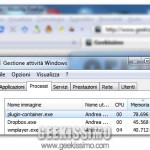

I commenti sono chiusi.